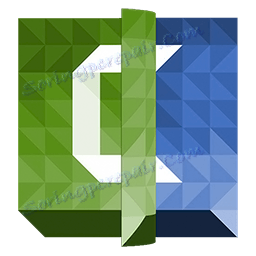آثار ل Camtasia ستوديو 8
لقد قمت بتصوير الفيديو ، وقطعت الصور الإضافية ، وأضفت الصور ، لكن الفيديو لم يكن جذابًا.
من أجل أن يبدو الفيديو أكثر حيوية ، فإن Camtasia Studio 8 لديه القدرة على إضافة تأثيرات مختلفة. يمكن أن يكون التحولات مثيرة للاهتمام بين المشاهد ، وتقليد الكاميرا "التكبير" ، والرسوم المتحركة من الصور ، والآثار للمؤشر.
التحولات
يتم استخدام تأثيرات التحولات بين المشاهد لضمان تغيير سلس للصورة على الشاشة. هناك العديد من الخيارات - من مظهر الاختفاء البسيط إلى تأثير الصفحة.
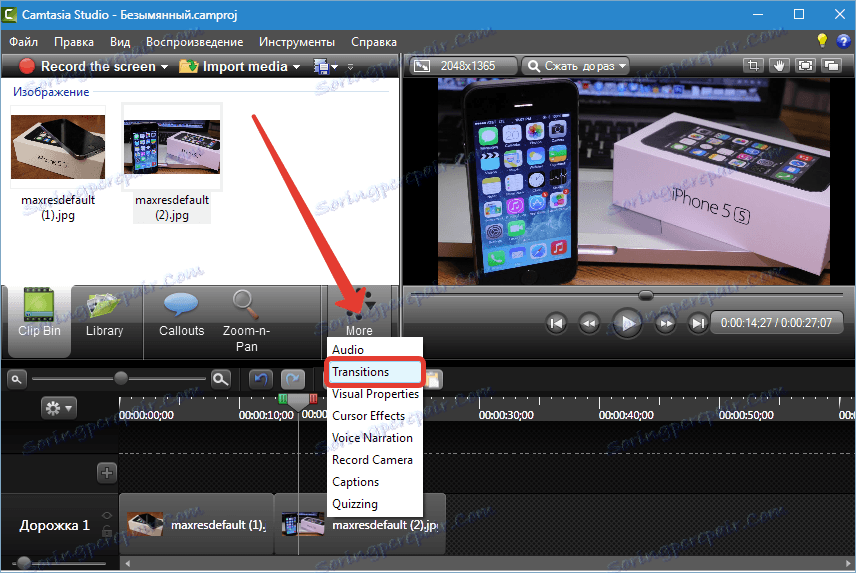
يتم إضافة التأثير ببساطة عن طريق سحبه إلى الحدود بين الأجزاء.
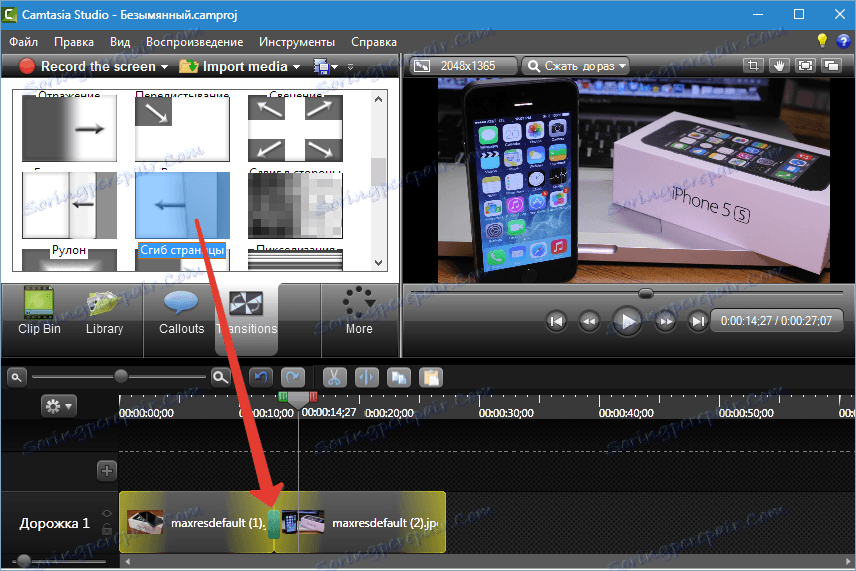
هذا ما حصلنا عليه ...
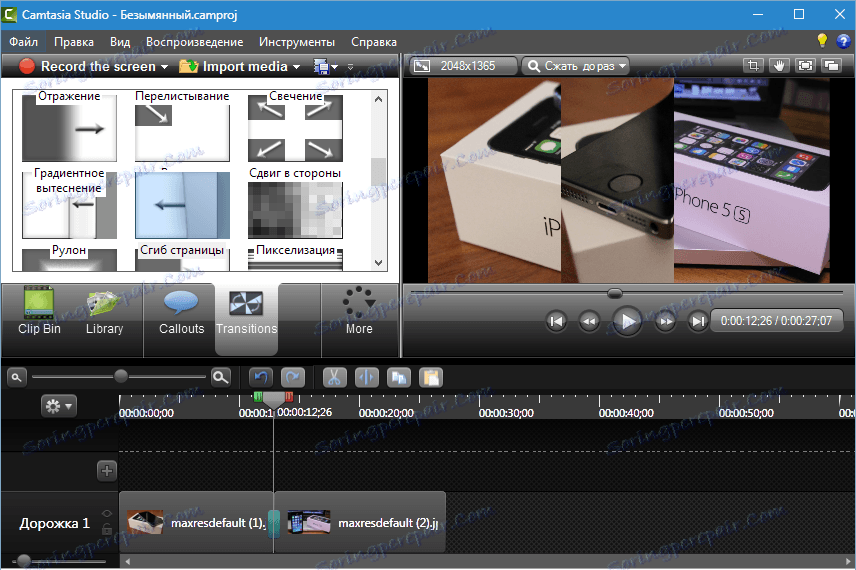
لتعيين المدة (أو النعومة أو السرعة ، الاتصال كما تشاء) ، يمكن إجراء الانتقالات الافتراضية في قائمة "الأدوات" في قسم إعدادات البرنامج.

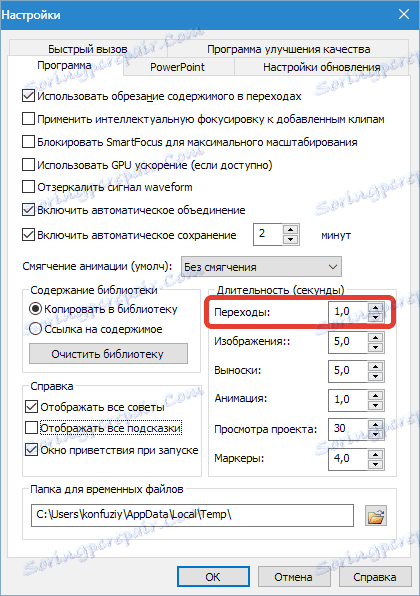
يتم تعيين المدة على الفور لجميع التحولات كليب. يبدو للوهلة الأولى أنه غير مريح ، ولكن:
نصيحة: في مقطع واحد (فيديو) لا يوصى باستخدام أكثر من نوعين من الانتقالات ، يبدو الأمر سيئًا. من الأفضل اختيار انتقال واحد لجميع المشاهد في الفيديو.
في هذه الحالة ، يتحول الخلل إلى كرامة. ليست هناك حاجة لضبط سلاسة كل تأثير يدويًا.
إذا كنت لا تزال ترغب في تحرير انتقال منفصل ، فإنه من السهل: تحريك المؤشر إلى حافة التأثير ، وعندما يتحول إلى سهم مزدوج ، اسحب في الاتجاه المطلوب (تقليل أو زيادة).
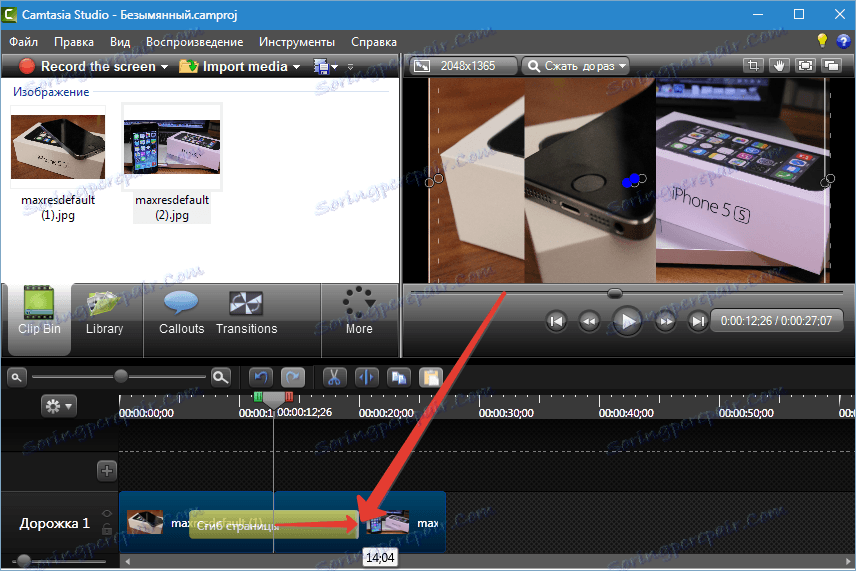
لحذف عملية انتقال ، اتبع الخطوات التالية: حدد (انقر) التأثير مع زر الماوس الأيسر واضغط على المفتاح "Delete" في لوحة المفاتيح. طريقة أخرى هي النقر على القفزة باستخدام زر الفأرة الأيمن وتحديد "حذف" .
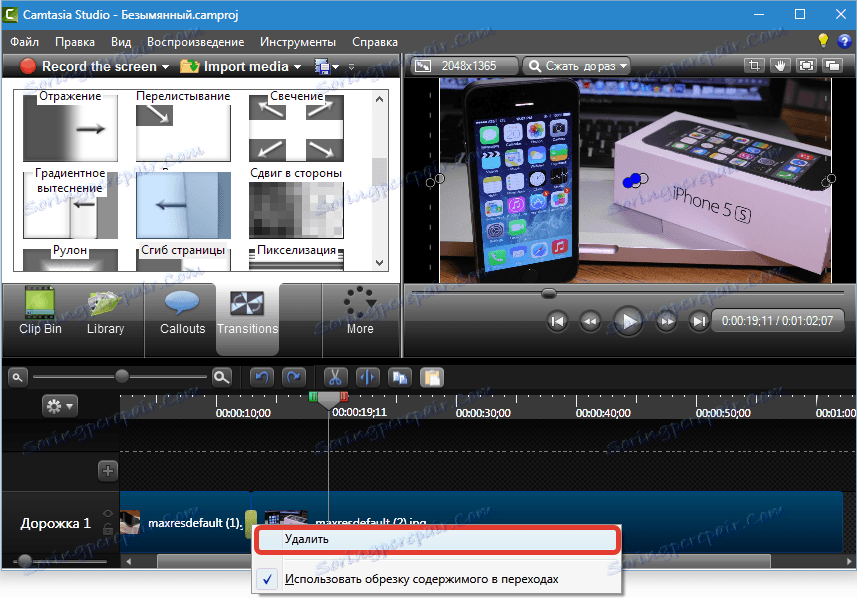
انتبه إلى قائمة السياقات الظاهرة. يجب أن يكون من النوع نفسه في لقطة الشاشة ، وإلا فأنت تخاطر بحذف جزء من الفيديو.
محاكاة التكبير في كاميرا Zoom-n-Pan
أثناء تثبيت الفيلم من وقت لآخر ، هناك حاجة إلى تقريب الصورة إلى العارض. على سبيل المثال ، يُظهر النطاق الواسع بعض العناصر أو الإجراءات. سوف تساعدنا وظيفة Zoom-n-Pan في ذلك.
ينشئ Zoom-n-Pan تأثيرًا سلسًا وإزالة المشهد.
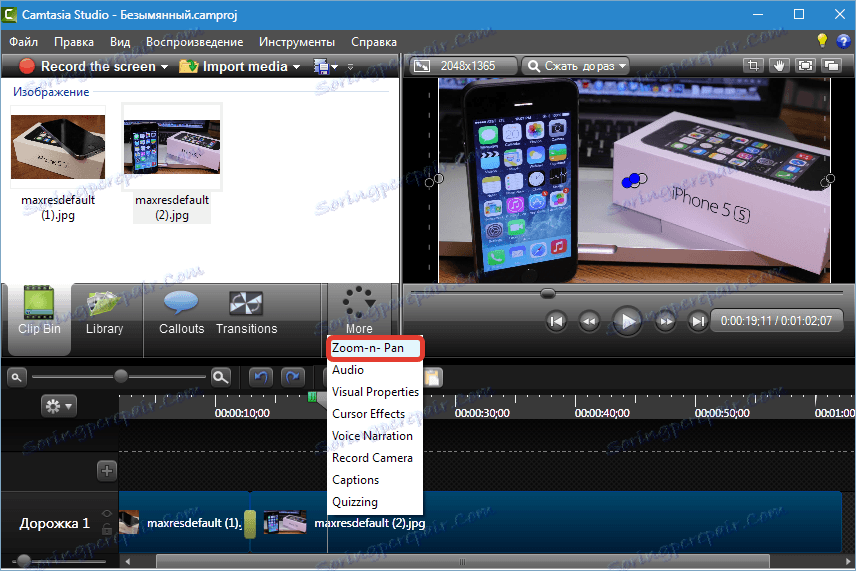
بعد استدعاء الوظيفة إلى اليسار ، تفتح نافذة العمل مع المقطع. لتطبيق التكبير على المنطقة المطلوبة ، تحتاج إلى سحب علامة على الإطار في نافذة العمل. سيحدد المقطع الرسوم المتحركة.
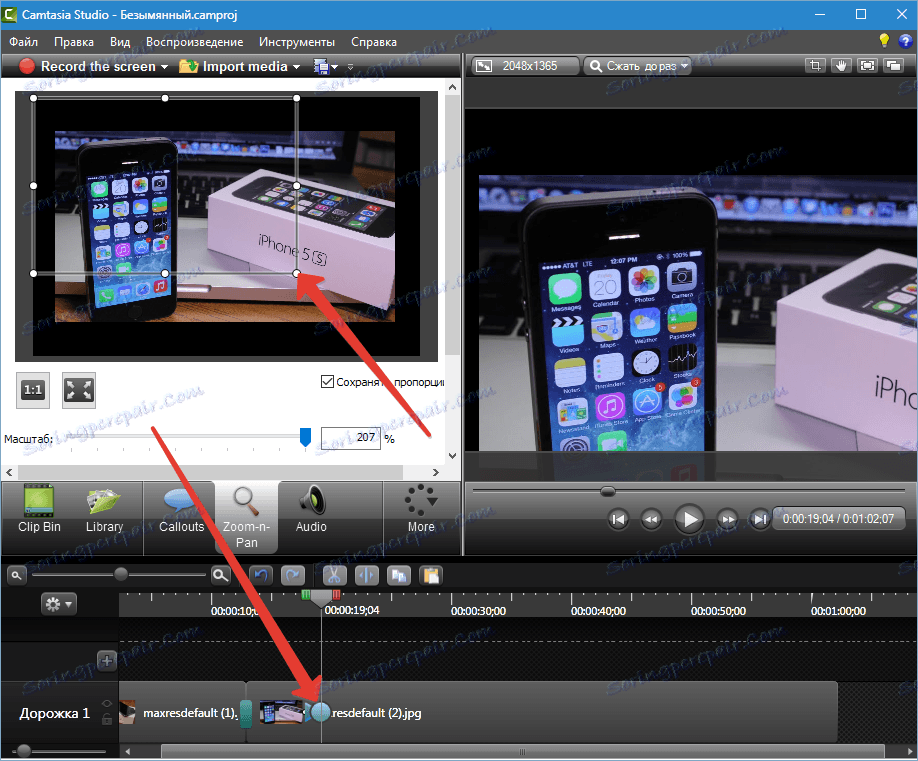
يمكنك الآن إرجاع الفيلم إلى النقطة التي تريد فيها إرجاع الحجم الأصلي ، والنقر فوق الزر ، على غرار وضع ملء الشاشة في بعض اللاعبين ومشاهدة علامة أخرى.
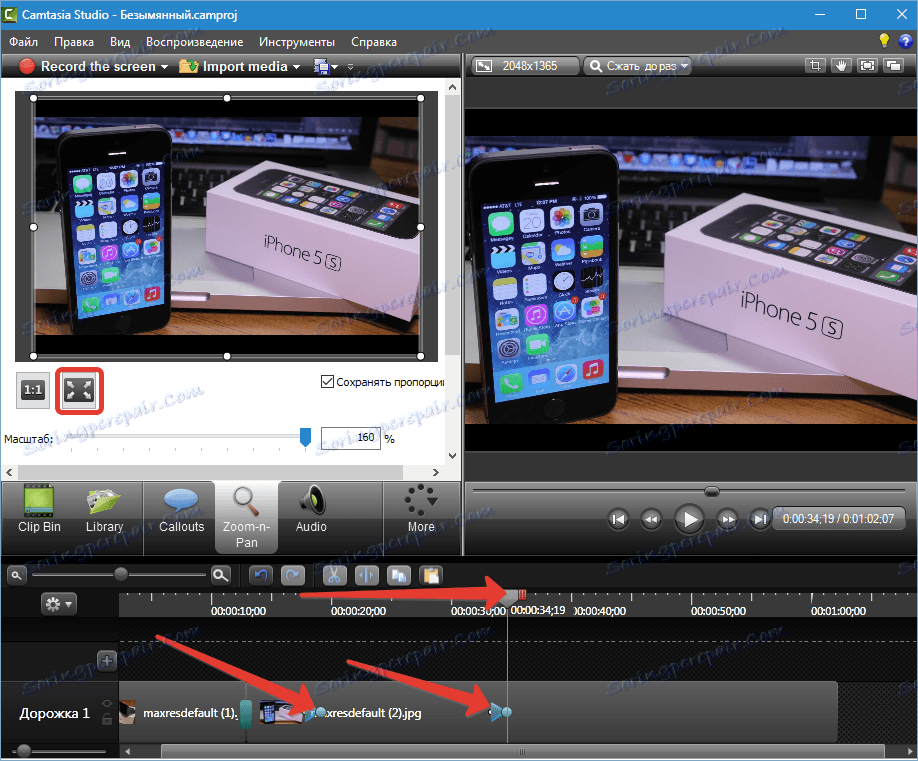
ينظم نعومة التأثير بالطريقة نفسها كما في الانتقالات. إذا كنت تريد ، يمكنك توسيع التكبير على الفيديو بأكمله والحصول على تقريب سلس في كل مكان (لا يمكن تعيين العلامة الثانية). يمكن نقل علامات الرسوم المتحركة.
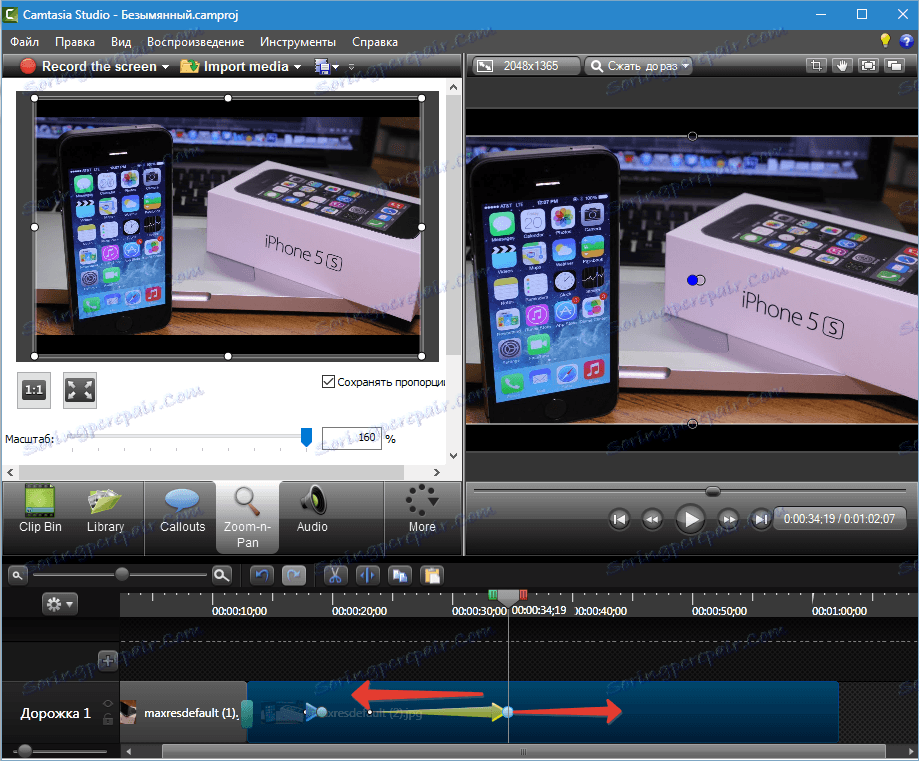
خصائص مرئية
يسمح لك هذا النوع من التأثيرات بتغيير الحجم والشفافية والموضع على الشاشة للصور والفيديو. هنا أيضا يمكنك تدوير الصورة في أي طائرة ، إضافة الظلال ، الإطارات ، tonify وحتى حذف الألوان.
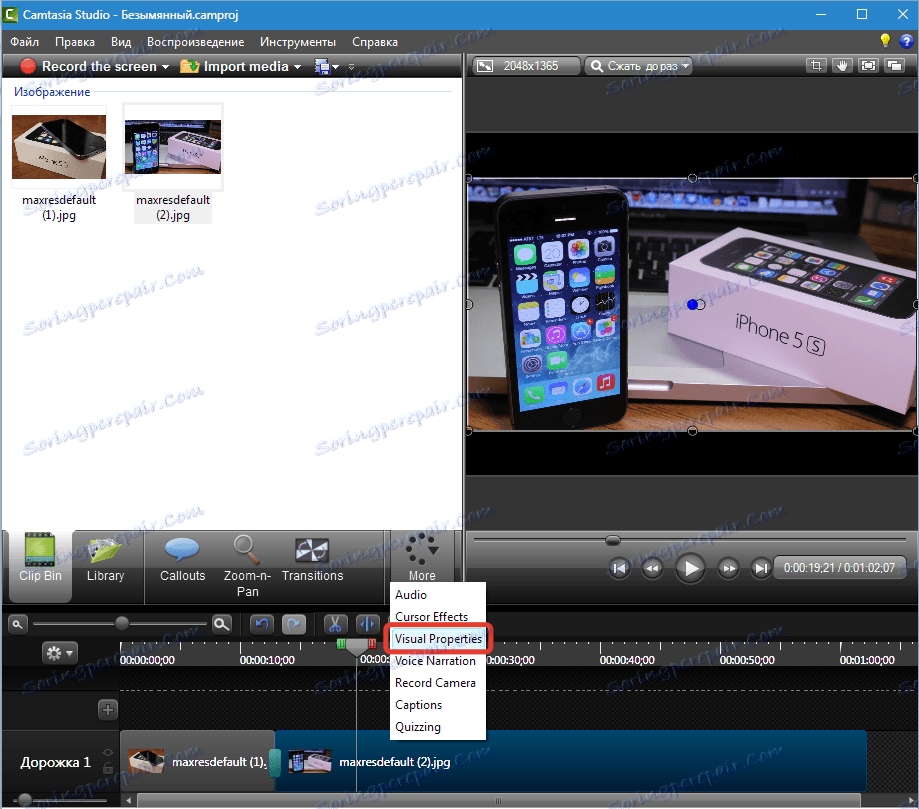
دعونا نحلل بعض الأمثلة على تطبيق الدالة. بالنسبة للمبتدئين ، دعنا نجعل الصورة من زيادة حجم الصفر عمليا إلى الشاشة الكاملة مع تغيير الشفافية.
1. قم بترجمة شريط التمرير إلى المكان الذي نخطط فيه لبدء التأثير وانقر فوق زر الماوس الأيسر على المقطع.
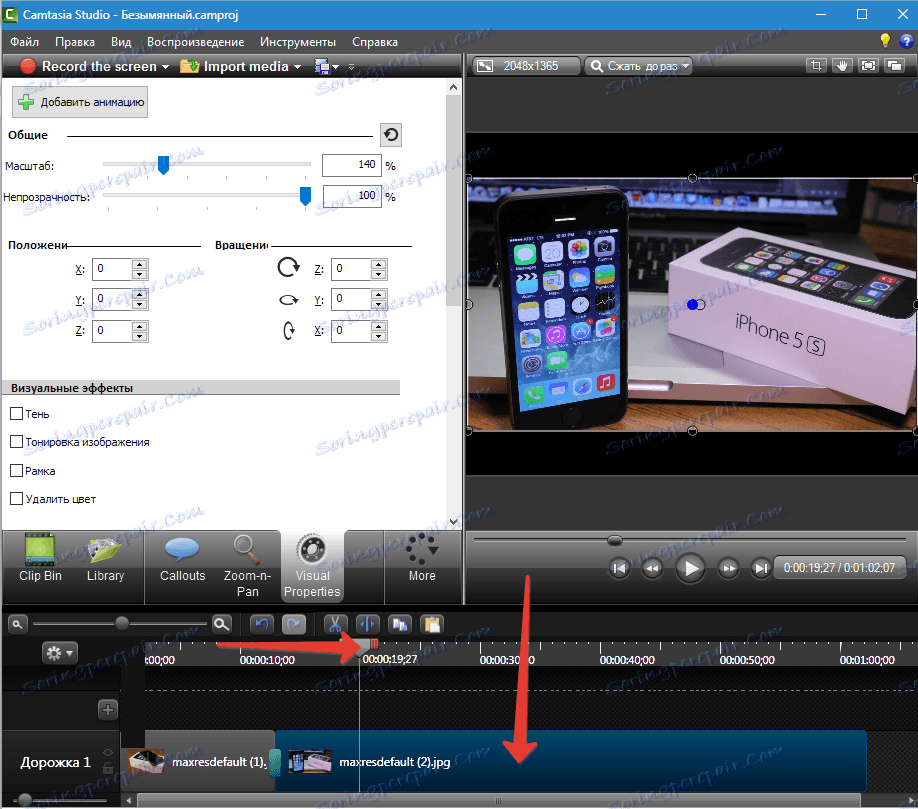
2. انقر فوق "إضافة الرسوم المتحركة" وتحريرها. اسحب منزلقات المقياس والمتانة إلى موضع أقصى اليسار.
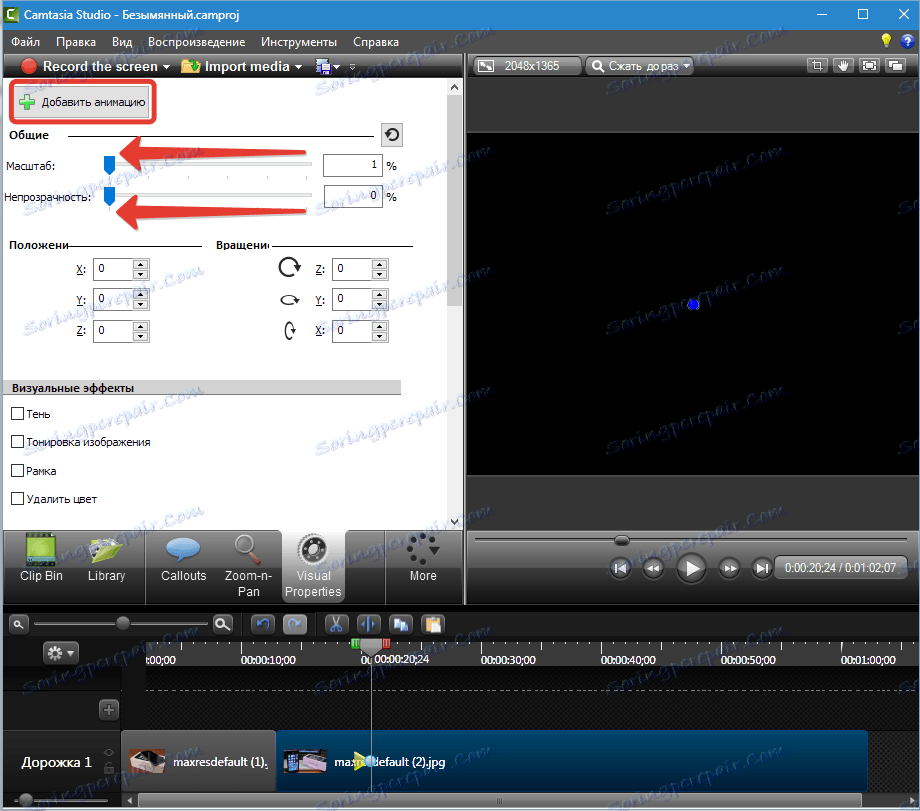
3. انتقل الآن إلى المكان الذي نخطط فيه للحصول على الصورة بالحجم الكامل ثم اضغط على "إضافة صورة متحركة" مرة أخرى. أعد أشرطة التمرير إلى حالتها الأصلية. الرسوم المتحركة جاهزة. على الشاشة ، نرى تأثير مظهر الصورة مع التقريب المتزامن.
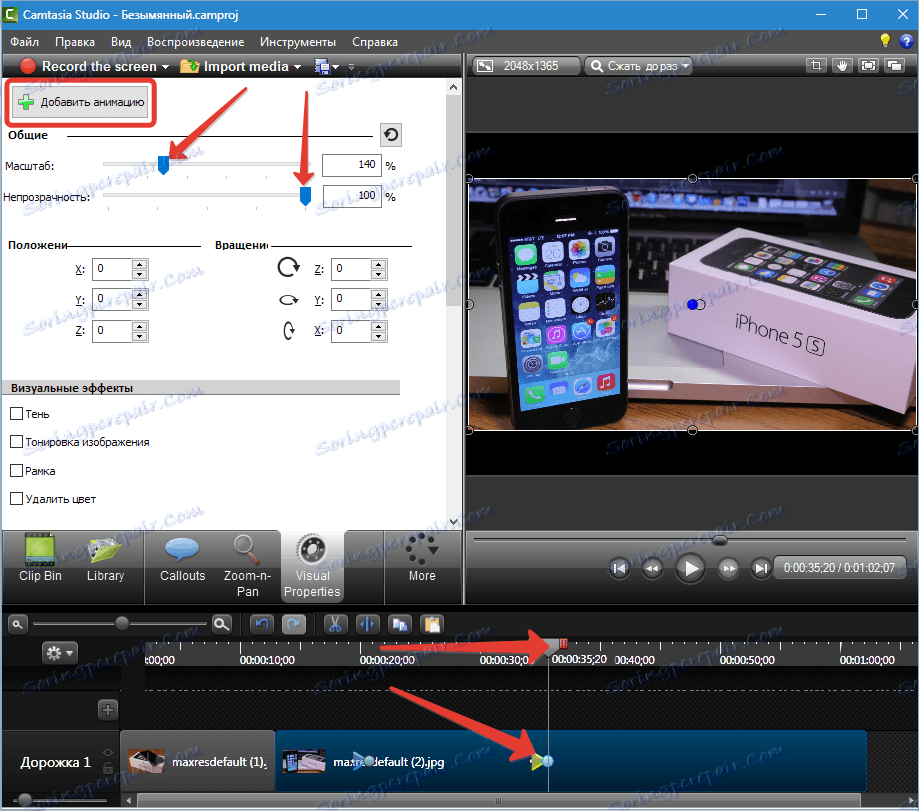
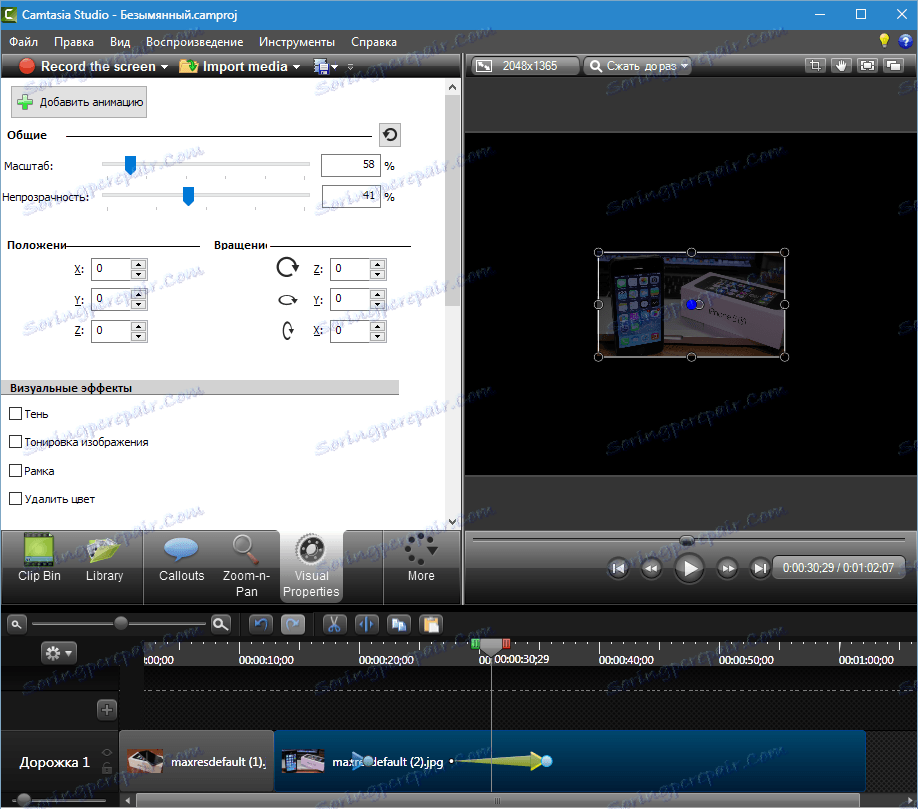
وينظم النعومة بنفس الطريقة كما هو الحال في أي الرسوم المتحركة الأخرى.
باستخدام هذه الخوارزمية ، يمكنك إنشاء أي تأثيرات. على سبيل المثال ، المظهر بالتناوب ، والاختفاء مع الحذف ، إلخ. جميع الخصائص المتاحة قابلة للتهيئة أيضًا.
مثال آخر. ضع صورة أخرى على قصاصة لدينا وحذف الخلفية السوداء.
1. اسحب الصورة (الفيديو) إلى المسار الثاني بحيث يكون فوق مقطع الفيديو الخاص بنا. يتم إنشاء المسار تلقائيا.
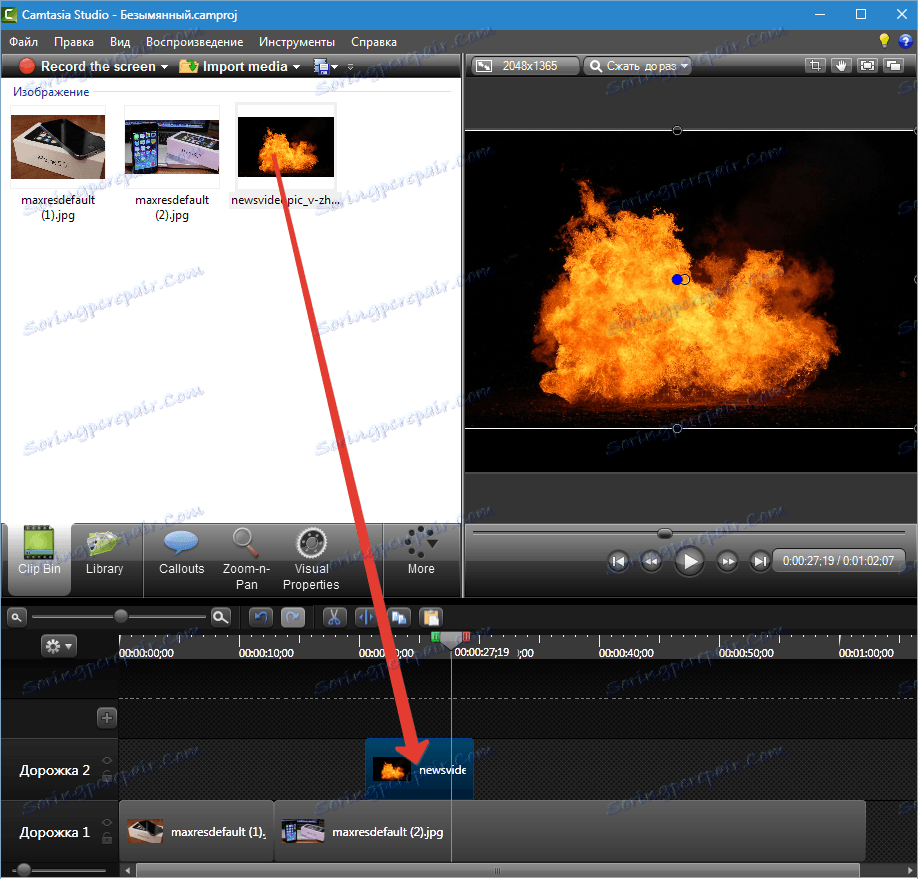
2. انتقل إلى الخصائص المرئية ووضع داو أمام "حذف اللون" . اختر اللون الأسود في اللوحة.
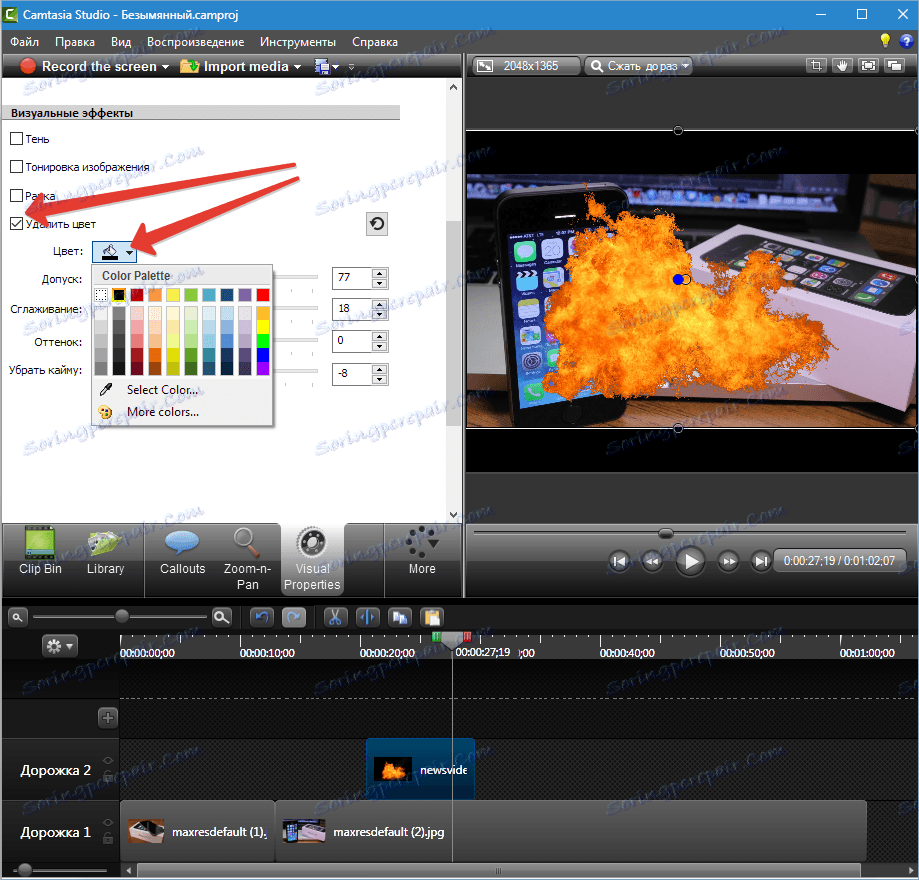
3. المتزلجون ضبط قوة التأثير والخصائص البصرية الأخرى.
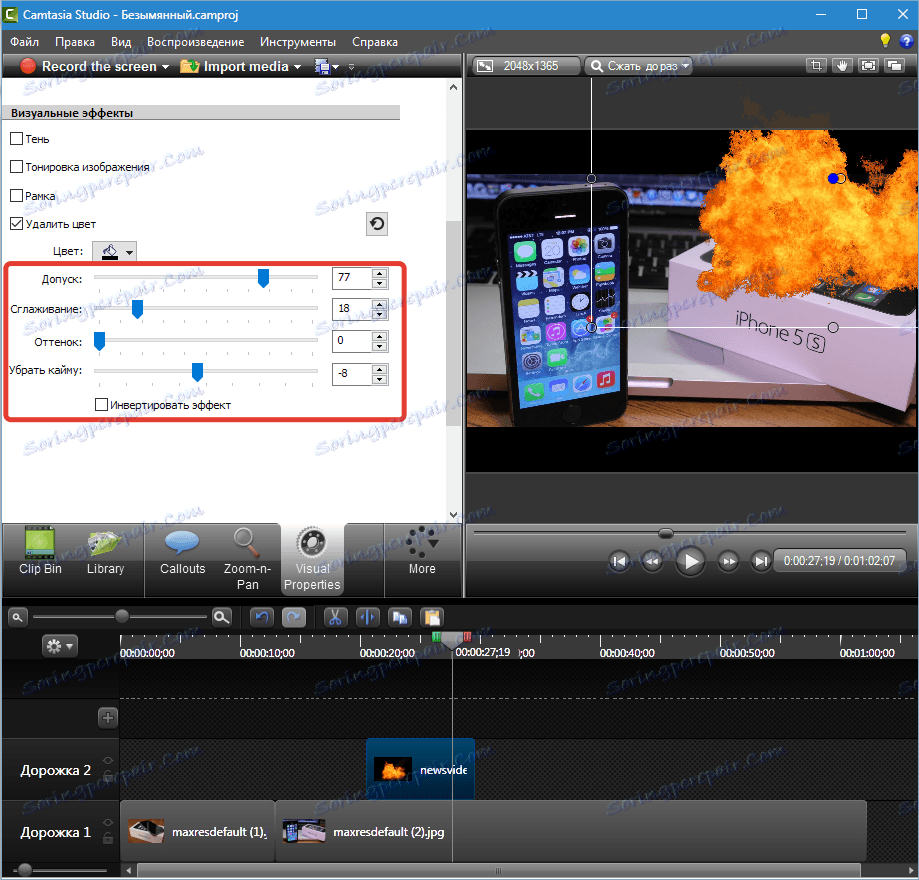
بهذه الطريقة يمكنك فرض لقطات مختلفة على خلفية سوداء ، بما في ذلك الفيديو ، والتي يتم توزيعها على نطاق واسع على الشبكة.
تأثيرات المؤشر
تنطبق هذه التأثيرات فقط على المقاطع التي يتم تسجيلها بواسطة البرنامج نفسه من الشاشة. يمكن جعل المؤشر غير مرئي ، تغيير الحجم ، تشغيل الخلفية من ألوان مختلفة ، إضافة تأثير الضغط على الأزرار اليسرى واليمنى (موجات أو المسافات البادئة) ، قم بتشغيل الصوت.
يمكن تطبيق التأثيرات على المقطع بأكمله ، أو فقط على الجزء الخاص به. كما ترى ، الزر "إضافة حركة" موجود.
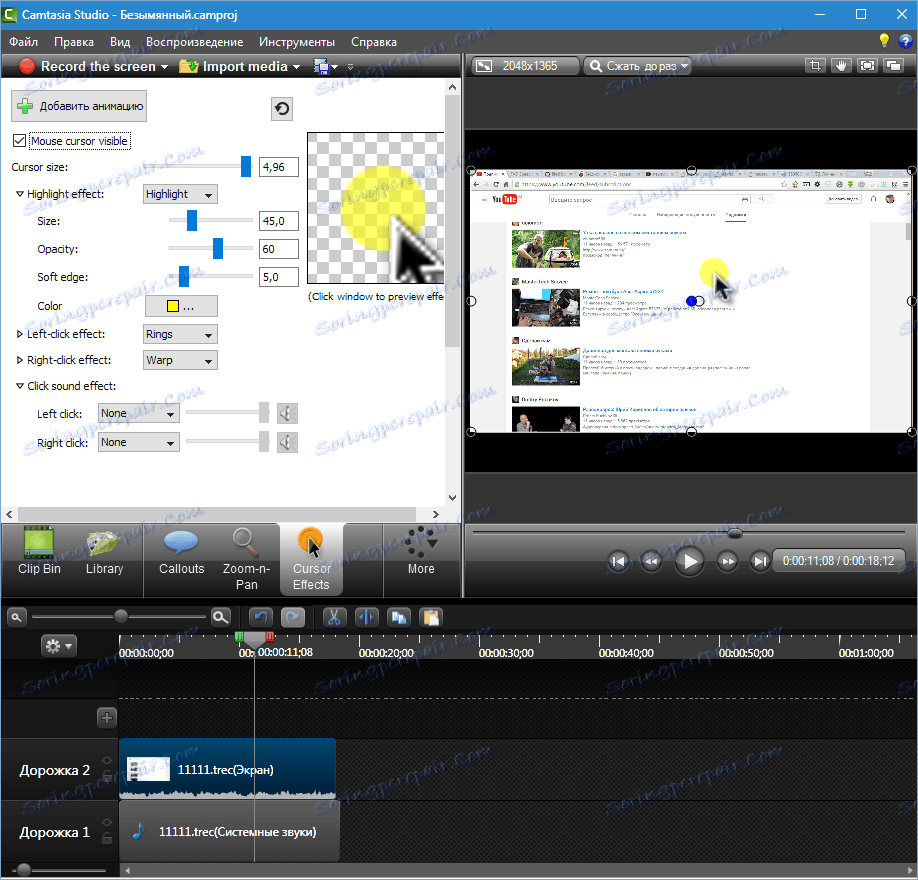
لقد بحثنا في جميع التأثيرات الممكنة التي يمكن تطبيقها على الفيديو في Camtasia Studio 8 . يمكن أن تتحد التأثيرات ، وتجمع ، وتوصل إلى استخدامات جديدة. حظا سعيدا في عملك!